تُعتبر ذاكرة التخزين المؤقت لـ DNS جزءًا مُهمًا من عملية التصفح على الويب، حيث تقوم بتخزين نسخ مؤقتة من الاستعلامات السابقة لتسريع عملية الوصول إلى مواقع الويب التي تُحاول عرضها. ومع ذلك، قد تواجه بعض المشكلات عندما تتراكم البيانات المُخزَّنة في ذاكرة التخزين المؤقت، مما يؤدي إلى مشاكل في الاتصال بمواقع الويب المُحددة أو تحديث عناوين IP.
إذا كنت تُواجه مشكلة في تحميل مواقع الويب في مُتصفحك، فقد تكون ذاكرة التخزين المؤقت لنظام أسماء النطاقات (DNS) هي السبب. يُمكنك محو ذاكرة التخزين المُؤقت هذه دون الإضرار بأي شيء على الـ Mac الخاص بك، ومن المُحتمل أن يؤدي ذلك إلى إصلاح مشكلات تحميل موقع الويب التي تُواجهها. سنوضح لك كيفية القيام بذلك عن طريق تشغيل أمر مُعين في الوحدة الطرفية.
في هذا المقال، سنلقي نظرة على كيفية محو ذاكرة التخزين المؤقت (Cache) لـ DNS على macOS، مما قد يُساعد في حل بعض المشاكل الشائعة المتعلقة بالاتصال بالإنترنت. تحقق من كيفية محو ذاكرة التخزين المؤقت لـ DNS على مُتصفحات الويب الشائعة.

تنفيذ أمر لمحو ذاكرة التخزين المؤقت لـ DNS
من أجل تحقيق ذلك، ستحتاج إلى استخدام الوحدة الطرفية لتنفيذ أمر ومحو ذاكرة التخزين المؤقت لنظام أسماء النطاقات (DNS) على الـ Mac الخاص بك. افتح الوحدة الطرفية (Terminal) من خلال العثور عليه باستخدام Spotlight أو Launchpad أو Finder. الآن، ما عليك سوى كتابة الأمر التالي في تطبيق الوحدة الطرفية والضغط على مفتاح Return:
sudo dscacheutil -flushcache; sudo killall -HUP mDNSResponder 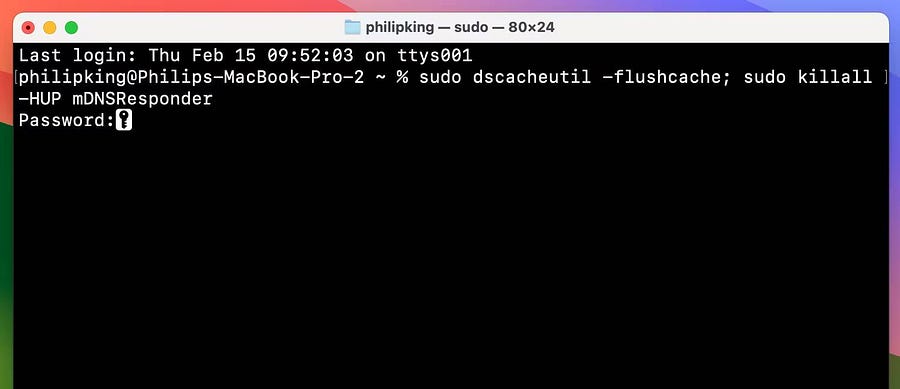
إذا لاحظت، فإنَّ كل أمر يسبقه Sudo؛ هذا يعني أنه سيُطلب منك إدخال كلمة سر مسؤول الـ Mac قبل أن تتمكن من تشغيل أي أمر. تأكد من أن رمز الدخول إلى الـ Mac في مُتناول يدك قبل محاولة تنفيذ هذا الأمر. تحقق من كيف تُؤثر إعدادات DNS على سرعة الإنترنت لديك؟
لماذا يجب عليك محو ذاكرة التخزين المؤقت لـ DNS على الـ Mac؟
بشكل عام، يجب عليك محو ذاكرة التخزين المؤقت لـ DNS عندما تُواجه أخطاء مُتعلقة بـ DNS على الـ Mac الخاص بك. يتضمن ذلك أي رسائل خطأ DNS تراها في متصفحاتك أو تطبيقاتك التي تستخدمها. اكتشف المزيد حول ما هو خادم DNS ولماذا قد يكون غير مُتاح.
يُساعد محو ذاكرة التخزين المُؤقت لنظام أسماء النطاقات (DNS) في إصلاح بعض المشكلات المُتعلقة بالتصفح. ويرجع ذلك إلى كيفية عمل DNS على الكمبيوتر الخاص بك. ربما تعلم بالفعل أنَّ DNS يُترجم أسماء النطاقات إلى عناوين IP. إذا تعرضت ذاكرة التخزين المؤقت لـ DNS للتلف أو كانت هناك مشكلات أخرى بها، فستفشل هذه الترجمة، مما يؤدي إلى مُقاطعة جلسات التصفح. يساعد محو ذاكرة التخزين المؤقت لـ DNS في حل هذه المشكلات على الـ Mac الخاص بك.
هل يؤدي محو ذاكرة التخزين المؤقت لـ DNS إلى حدوث أي مشكلات؟
عندما تقوم بمحو ذاكرة التخزين المؤقت لـ DNS، فإنك تقوم فقط بحذف إدخالات DNS المُخزنة مؤقتًا. لن تواجه أي مشكلات عند إزالة ملفات ذاكرة التخزين المؤقت المُحددة. في المرة التالية التي تحاول فيها الاتصال بموقع ويب ما من متصفح الويب الذي تُفضله، سيقوم الأخير بجلب إدخالات جديدة من خادم DNS. ستقوم ذاكرة التخزين المؤقت لـ DNS بحفظ هذه الإدخالات، وستستمر الدورة.
لا يؤدي محو ذاكرة التخزين المؤقت لـ DNS إلى الإضرار بالـ Mac الخاص بك بأي شكل من الأشكال — يمكنك القيام بذلك دون أي تردد عندما تواجه مشكلة في DNS. كما رأيت، كل ما تحتاجه هو أمر بسيط لإصلاح العديد من مشكلات اسم النطاق المُتعلقة بالخادم على الكمبيوتر الخاص بك. يُمكنك الإطلاع الآن على كيفية إصلاح خطأ خادم DNS لا يستجيب للعودة إلى الاتصال بالإنترنت.







